Hur överför man från iPhone till Samsung Galaxy S20?
Om du är villig att byta telefon från en iOS-enhet till en Android, det primära problemet som begränsar dig att göra det är din dataförlust och dataöverföringen från en enhet till en annan. I den här artikeln kommer vi att lära oss hur man överför data från iPhone till Samsung Galaxy S20, med några enkla och bästa tekniker. De diskuterade teknikerna kommer att säkerställa att dina data inte går vilse.

Del 1: Överför från iPhone till Samsung Galaxy S20 direkt (enkelt och snabbt)
DrFoneTool – Phone Transfer-programmet är ett telefonöverföringsverktyg, du kan enkelt överföra alla typer av data som foton, musik, kontakter, meddelanden, kalender, etc. från en telefon till en annan.
Låt oss se hur vi kan överföra data från iPhone till Galaxy S20
DrFoneTool – Telefonöverföring låter dig överföra data mellan olika telefoner med ett klick, inklusive Android, iOS, Symbian och WinPhone. Använd det här programmet för att överföra och förmedla data mellan någon av dem.
Nedan finns en detaljerad steg-för-steg-process som förklarar hur du kan överföra all din data från en telefon till en annan med hjälp av datorn
Steg 1. Anslut din mobiltelefon till datorn
När du har öppnat DrFoneTool på din dator, välj ‘Telefonöverföring’ bland modulerna.

Se till att du har anslutit båda dina enheter till den. Låt oss här ta en iOS och en Samsung Galaxy S20 (valfri Android-enhet) som exempel.

Data från källenheten kommer att överföras/överföras till målenheten. För att byta sin position kan du också använda ‘Vänd’-knappen.
Steg 2. Välj filen och börja överföra
Välj de filtyper du vill flytta. För att starta processen, klicka på Starta överföring. Koppla inte bort enheterna för dess maximala effektivitet förrän processen är klar.

Innan du påbörjar dataöverföringsprocessen mellan båda telefonerna, om du vill radera data från destinationsenheten, markera rutan ‘Rensa data före kopiering’.
Alla filer du valt kommer att överföras till den riktade telefonen framgångsrikt inom ett par minuter.

Del 2: Överför från iCloud Backup till Samsung Galaxy S20 (trådlöst och säkert)
1. DrFoneTool – Byt app
Om du inte har en datorenhet och vill överföra data från en iOS-enhet till en Android-enhet, här är en djupgående steg-för-steg-process som guidar dig hur du gör det.
Hur man synkroniserar data från iCloud-kontot till Android
Steg 1. Tryck på ‘Importera från iCloud’, efter att du har installerat Android-versionen av DrFoneTool – Switch.
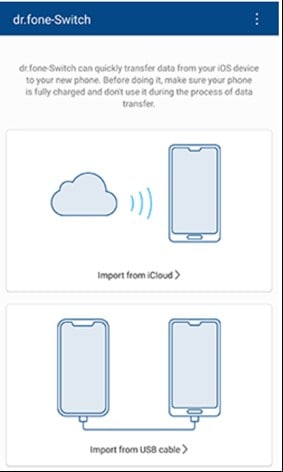
Steg 2. Logga in på iCloud-kontot med ditt Apple-ID och lösenord.
Om du har aktiverat tvåfaktorsautentisering anger du verifieringskoden.
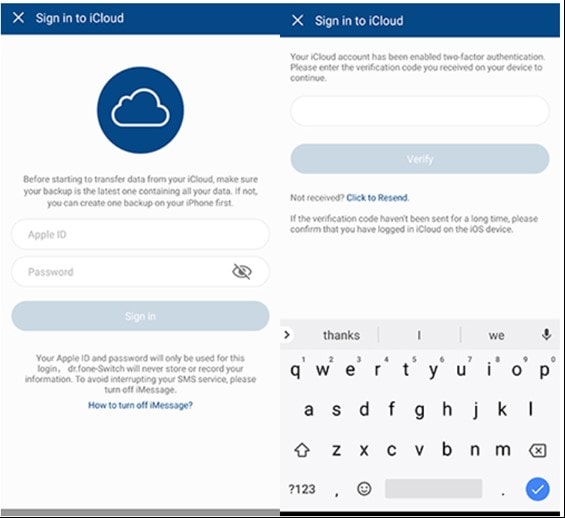
Steg 3. På ditt iCloud-konto nu om ett tag senare kan alla typer av data upptäckas.
Tryck på ‘Börja importera’ efter att ha valt önskad data eller alla dessa data.
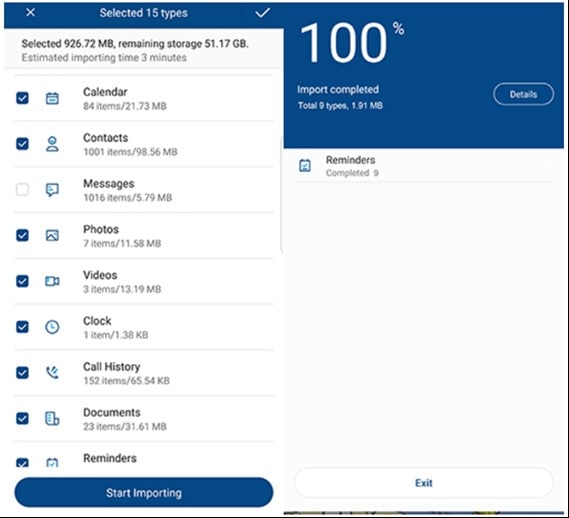
Steg 4. Luta dig tillbaka tills och om inte dataimporten är helt slutförd. Sedan kan du avsluta den här appen och kontrollera data som synkroniserats från iCloud på din Android-telefon eller surfplatta.
Prons:
- Överför data från iPhone till Android utan en PC.
- Stöd vanliga Android-telefoner (inklusive Xiaomi, Huawei, Samsung, etc.)
Nackdelar:
- För direkt dataöverföring, anslut iPhone till Android med en iOS-till-Android-adapter.
2. Samsung Smart Switch-app
Exportera data från iCloud till Samsung S20 med Smart Switch
Om du använder appen Samsung Smart Switch är det bara en lätt uppgift att synkronisera iTunes med Samsung.
Det har blivit enklare att synkronisera iCloud till Samsung S20 eftersom det utökar kompatibiliteten med iCloud. Här är hur-
Hur man överför data från iCloud till Samsung S20 med Smart Switch
- Ladda ner Smart Switch från Google Play på din Samsung-enhet. Öppna appen, klicka sedan på ‘TRÅDLÖST’, tryck sedan på ‘RECEIVE’ och välj alternativet ‘iOS’.
- Logga in med ditt Apple-ID och lösenord. Välj nu önskat innehåll du vill överföra från iCloud till Samsung Galaxy S20 och tryck på ‘IMPORTERA.’
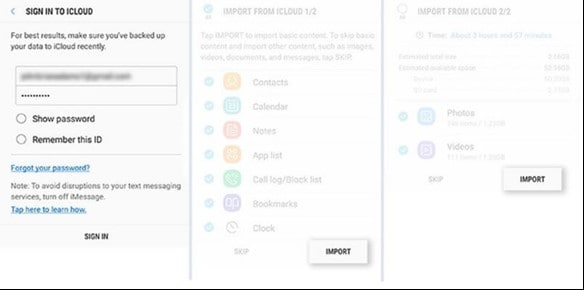
- Om du använder en USB-kabel, ha iOS-kabel, Mirco USB och USB-adapter till hands. Ladda sedan Smart Switch på din Samsung S20-modell och klicka på ‘USB-KABEL’.
- Anslut vidare de två enheterna med iPhones USB-kabel och USB-OTG-adaptern med Samsung S20.
- Klicka på ‘Trust’ följt av att trycka på ‘Nästa’ för att gå vidare. Välj filen och tryck på ‘ÖVERFÖRA’ för att förmedla/överföra från iCloud till Samsung S20.
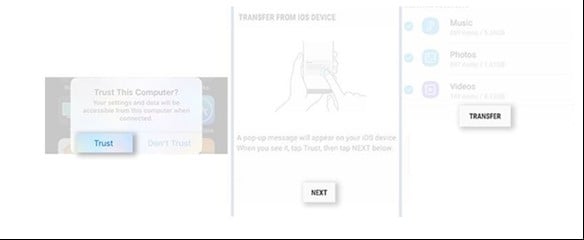
Prons:
- Trådlös överföring.
Nackdelar:
- Endast för Samsung-telefoner.
Om du föredrar att köra ett skrivbordsprogram för att överföra data, använd DrFoneTool – Telefonöverföring. Det är en problemfri lösning. Anslut båda telefonerna till datorn och börja överföra data med ett klick.
Del 3: Överför från iTunes Backup till Samsung Galaxy S20 utan iTunes.
Steg 1. Välj säkerhetskopian
Starta DrFoneTool och välj Telefonsäkerhetskopiering. Anslut din Samsung S20 till datorn. Klicka på Återställ.
Det kommer att ge alternativet Visa säkerhetskopieringshistorik om du har använt den här funktionen för att säkerhetskopiera din iOS-enhet tidigare. Klicka på alternativet Visa säkerhetskopieringshistorik för att se indexet för säkerhetskopieringen.

Efter det kommer DrFoneTool att visa säkerhetskopieringshistoriken. Välj bara den säkerhetskopia du vill ha och klicka på Nästa längst ner i programmet eller visa knappen bredvid säkerhetskopian.

Steg 2. Visa och återställ säkerhetskopian
Programmet kommer att ta några sekunder att undersöka säkerhetskopian och visa alla data i kategorier i säkerhetskopian efter att du klickat på Visa.
När du har hittat filerna du behöver kan du välja några filer eller välja alla för att gå vidare till nästa steg.

För närvarande stöder DrFoneTool för att återställa musik, Safari-bokmärken, samtalshistorik, kalender, röstmemo, anteckningar, kontakter, meddelanden, foton, videor till enheten. Så du kan återställa dessa data till din Samsung-enhet eller överföra dem alla till din dator.
Om du vill återställa filerna till din enhet, välj filerna och klicka på Återställ till enhet. Om ett par sekunder kommer du att få dessa filer på din Android-gadget.
Om du vill exportera de valda filerna till din dator, klicka på Exportera till PC. Välj sedan sökvägen för att spara dina data.
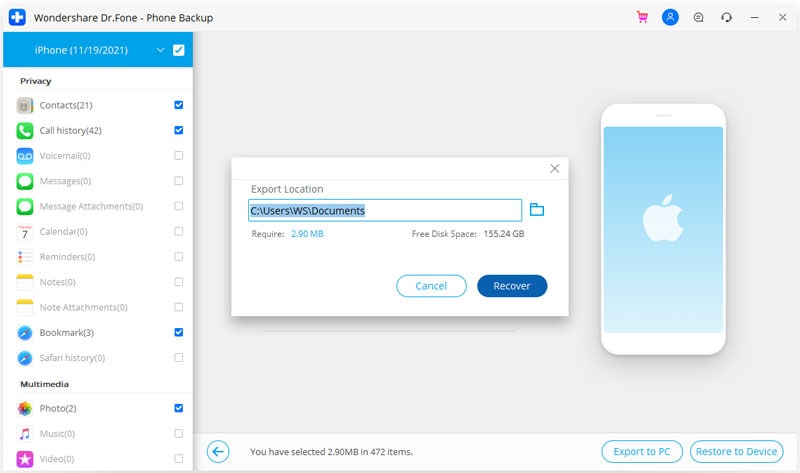
slutord
Teknikerna som diskuteras ovan är avsedda att lösa ditt problem och låta dig veta hur man överför från iPhone till Samsung Galaxy S20. Dessa tekniker guidar dig genom att överföra din fil snabbt och snabbt. Metoden som diskuteras här är relaterad till både användarna – som är villiga att överföra sina data med en dator och utan att använda den. Så, slutligen, hoppas vi att den här artikeln skulle hjälpa dig att lösa ditt problem relaterat till dataöverföring.
Senaste artiklarna